Äpfel iPadOS 15 Am 20. September veröffentlichtes Software-Update, das die verschiedenen iPads viel näher an eigenständige Geräte für die Produktivität heranführt. Die neue iPad-Software macht Multitasking einfacher zu verstehen und fügt Funktionen hinzu, die die Arbeit mit mehreren Apps vereinfachen, wie z. B. Quick Notes und Overlays im mittleren Fenster für einige Apps.
Inhalt
- Multitasking-Menü
- Kurze Notizen
- Neues Safari-Design
- Mittelfenster
- App-Regal
- Tastatürkürzel
- Nur iPhone-Apps im Querformat
- Weitere Funktionen von iPadOS 15
- Welche Funktionen wurden mit iPadOS 15.1 geliefert?
- Welche Funktionen kommen in iPadOS 15.2?
- Kommt später im Jahr 2021
- Welche iPads erhalten iPadOS 15?
Multitasking-Menü
Seit der Einführung des ersten iPad Pro im Jahr 2015 hat Apple das Multitasking des iPad kontinuierlich verbessert. Während iPadOS 15 das Erscheinungsbild von Multitasking nicht verändert, macht es die bestehende Multi-App-Konfiguration einfacher zu navigieren.
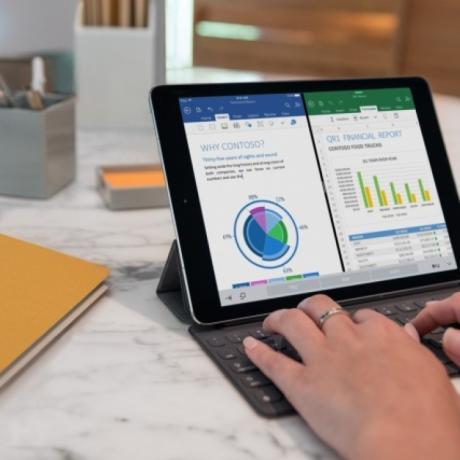
Split View und Slide Over sind nach wie vor die Herzstücke der Multi-App-Strategie von Apple und leichter zu finden als je zuvor. Jetzt befindet sich oben in der Mitte jeder App ein Dreipunktmenü. Wenn Sie dieses Menü auswählen, werden drei Symbole angezeigt: Vollbild, geteilte Ansicht und Slide Over.
Verwandt
- Was ist eine eSIM? Hier finden Sie alles, was Sie wissen müssen
- Ich habe mein iPad Pro gegen ein Android-Tablet eingetauscht – hier ist der Grund
- Was ist Amazon Music: alles, was Sie wissen müssen
Nachdem Sie entweder „Geteilte Ansicht“ oder „Slide Over“ ausgewählt haben, verschiebt sich die aktuelle App an den äußersten Rand des Bildschirms und Sie sehen den Startbildschirm. Sobald Sie auf dem Startbildschirm, im Dock oder in der App-Bibliothek auf das Symbol einer App tippen, rasten die beiden Apps automatisch in der ausgewählten Konfiguration ein. Sie können im App Switcher auch eine geteilte Ansicht erstellen, indem Sie eine App über einer anderen ablegen.
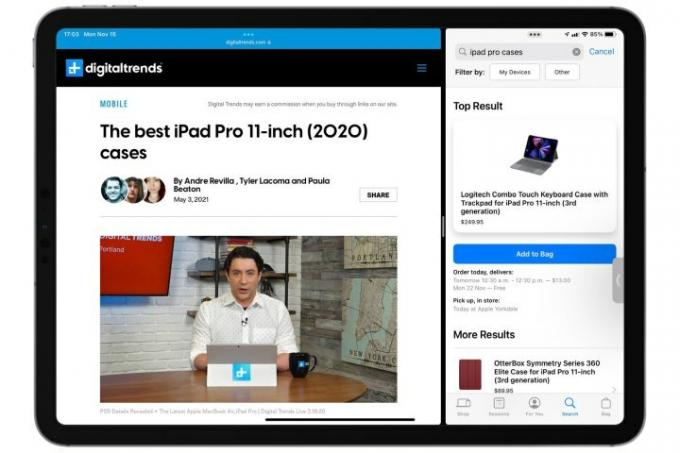
Wenn Sie ändern möchten, welche Apps sich in der geteilten Ansicht befinden, wischen Sie vom Multitasking-Menü der App, die Sie verwerfen möchten, nach unten, um eine neue sekundäre App auszuwählen. Wenn Sie mit dem Multitasking fertig sind, wählen Sie die Option „Vollbild“, um in den Einzel-App-Modus zurückzukehren.
Empfohlene Videos
Kurze Notizen
Die Notizen-App von Apple hat schon immer Wert auf Einfachheit gelegt und leere virtuelle Seiten zur Eingabe von Gedanken, Ideen oder Skizzen zur sicheren Aufbewahrung in iCloud bereitgestellt. Doch mit iPadOS 15 verleiht Apple seinem Notizdienst endlich mehr Tiefe und Organisation.

Sowohl iPadOS 15 als auch MacOS Monterey fügen iPads mit A9-Chips oder neuer eine neue Funktion namens Quick Notes hinzu. Quick Notes ist ein Popup-Fenster, das Sie öffnen können, indem Sie von der unteren rechten Ecke des Bildschirms nach oben wischen oder eine Tastenkombination (Globus-Q) verwenden. Bei Schnellnotizen handelt es sich um permanente Overlay-Fenster, die in der Ecke einrasten, in die Sie sie ziehen, und dort bleiben, bis Sie sie wegwischen. Sie können sie auch mit derselben Tastenkombination oder durch Tippen auf „Fertig“ schließen.
Mit Quick Notes können Sie einen Link zu der genauen Stelle in der App erstellen, die im Vordergrund war, als Sie die Notiz notiert haben. Angenommen, Sie befinden sich in der Nachrichten-App und aktivieren Quick Notes, damit Sie sich an einen Restaurantvorschlag Ihres Freundes erinnern können. Wenn Sie die Option „Link hinzufügen“ wählen, enthält diese Notiz einen Link zum Nachrichtenthread Ihres Freundes.
Ihre Schnellnotizen werden automatisch in einem eigenen Notizbuch in der Notizen-App gespeichert. Und mit der App „Einstellungen“ können Sie auswählen, ob das Fenster „Schnellnotizen“ immer eine neue Notiz beginnt oder die letzte fortsetzt. Sie können auch nach links und rechts wischen, um zwischen anderen zuvor gespeicherten Schnellnotizen zu wechseln, sodass Sie mehrere gleichzeitig unterwegs haben können.
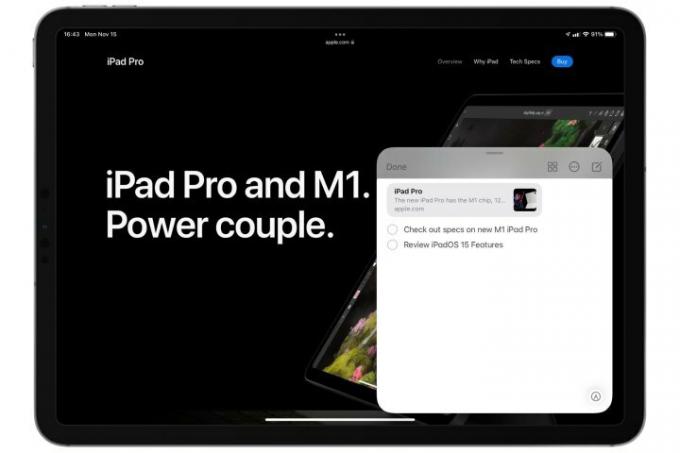
Quick Notes könnten besonders praktisch sein, wenn Sie ein Projekt erstellen, das auf Informationen in mehreren Apps basiert. Anstatt mit einem unordentlichen Desktop voller verstreuter Fenster zu enden, verstauen Sie alles in der Notes-App. einschließlich Links, die Sie sofort zu den Teilen von iPadOS zurückführen, in denen Sie Ihre Dateien gesammelt haben Information. Diese Links funktionieren auch auf Ihrem iPhone und Mac.
Die Notizen-App erweitert ihre Organisationsfähigkeiten durch Tags weiter. Wenn Sie nun ein Hashtag-Symbol und dann ein Tag-Wort eingeben, wird diese Notiz automatisch unter einem neuen oder vorhandenen Tag abgelegt. Tags sind eine längst überfällige Ergänzung, die die Notes-App näher an spezialisierte Notizdienste wie Evernote oder Bear bringt. Quick Notes erstellt auch benutzerdefinierte intelligente Ordner basierend auf Tags.
Neues Safari-Design
Mit iPadOS 15 erhält Safari eines der größten Redesigns seit Jahren, mit einer neuen kompakten Tab-Leiste, mit der Sie den Platz auf dem Bildschirm maximieren können. Das Design ist nicht jedermanns Sache, daher hat Apple es optional gemacht, aber wenn es aktiviert ist, werden die Tab-Leiste und die Adressleiste zusammengeführt, sodass Sie mehr Bildschirmfläche für das haben, was Sie gerade durchsuchen.
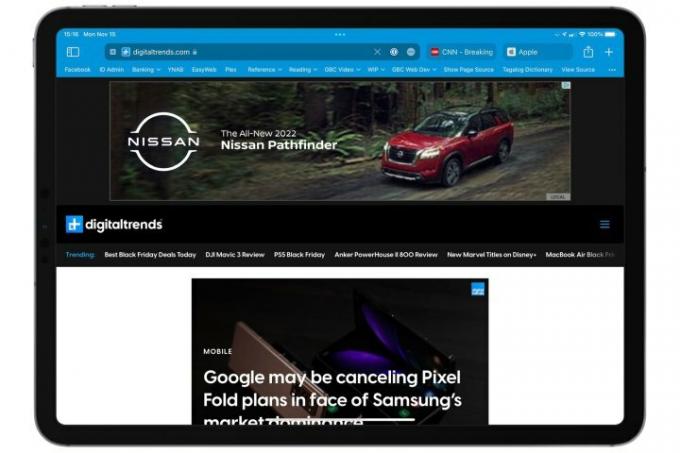
Natürlich enthält iPadOS 15 auch alle anderen Safari-Vorteile von iOS 15, einschließlich Registerkartengruppen So können Sie alles, was Sie gerade durchsuchen, speichern und organisieren und es auf allen Ihren Geräten synchronisieren. Es übernimmt außerdem die anpassbare Startseite der MacOS-Version von Safari sowie die Unterstützung für Erweiterungen, die beide besonders auf dem größeren Bildschirm des iPad nützlich sind.
Mittelfenster
Das neue iPadOS 15 fügt schwebende Fenster in Mail, Notizen und Nachrichten hinzu. Wenn Sie mit dem Finger auf eine einzelne E-Mail, Notiz oder Nachricht tippen und diese gedrückt halten, haben Sie die Möglichkeit, sie in einem schwebenden Fenster anzuzeigen. Dieses mittlere Fenster ähnelt Slide Over, die Überlagerung schwebt jedoch in der Mitte des Bildschirms.
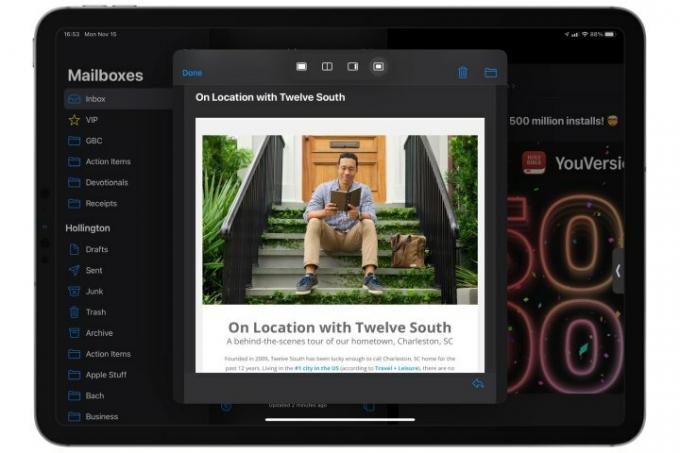
Im Gegensatz zu Quick Notes sind mittlere Fenster an die App gebunden. Wenn Sie beispielsweise eine E-Mail-Nachricht in einem mittleren Fenster anzeigen, bleibt sie nicht auf Ihrem Bildschirm, wenn Sie zu Safari oder zum Startbildschirm wechseln. Das mittlere Fenster enthält außerdem ein Multitasking-Menü, sodass Sie zum Vollbildmodus oder einer anderen Ansicht wechseln können, wenn Sie mehr Platz benötigen oder die Anzeige in einer anderen App behalten möchten. In diesem Fall gibt es auch ein viertes Symbol, mit dem Sie es wieder in die Mitte platzieren können.
Wenn das alles kompliziert klingt, liegt das daran, dass iPadOS tatsächlich viel mehr Tiefe verleiht. Aber anstatt die Art und Weise zu kopieren, wie es jahrelang unter MacOS und Windows gemacht wurde, überdenkt Apple neu, was ein Produktivitätsbetriebssystem sein kann.
App-Regal
In iPadOS 15 erleichtert Apple die Anzeige mehrerer Instanzen einer einzelnen App. Wenn Sie eine App mit mehreren Fenstern öffnen, erscheint am unteren Bildschirmrand ein „Regal“, in dem alle geöffneten Instanzen dieser Anwendung angezeigt werden. Das Regal enthält auch eine Option zum Erstellen eines neuen Fensters für diese App.
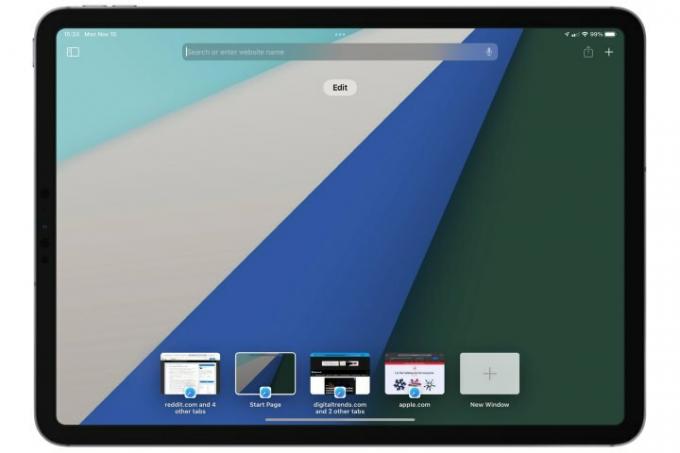
Wenn Sie das Fenster wechseln möchten, wählen Sie das entsprechende Symbol im Regal aus. Alternativ können Sie ein inaktives Fenster schließen, indem Sie darüber nach oben wischen. Die App-Ablage verschwindet nach einigen Sekunden, Sie können sie jedoch wieder anzeigen, indem Sie auf das Multitasking-Menü tippen.
Tastatürkürzel
Nach der Veröffentlichung des Magic Keyboard von Apple im Jahr 2020 wird das iPad mehr denn je mit physischem Tippen und Cursoreingabe in Verbindung gebracht. Aus diesem Grund verstärkt Apple diesen Aspekt mit neuen Tastaturkürzeln in iPadOS 15.

Unter Verwendung der Globustaste als neuen Modifikator hat Apple neue Verknüpfungen hinzugefügt, um die Navigation in der iPad-Software schneller und einfacher zu machen.
Zu diesen Verknüpfungen gehören:
- Siri
- App-Umschalter
- Nächste App
- Vorherige App
- Steuerelemente „Split View“ und „Slide Over“.
- Kurze Notizen
- Dock anzeigen
- Kontrollzentrum
- Nachrichtencenter
Wenn Sie in einer beliebigen App die Globus-Taste gedrückt halten, wird ein Menü angezeigt, in dem angezeigt wird, welche Verknüpfungen Sie verwenden können, sodass Sie diese Verknüpfungen ohne Versuch und Irrtum erlernen können. Sie können in einer App auch die CMD-Taste gedrückt halten, um die für diese bestimmte App verfügbaren Verknüpfungen anzuzeigen.
Nur iPhone-Apps im Querformat
Auf dem iPad konnten Sie schon immer Apps ausführen, die nur für das iPhone verfügbar waren, nur für den größeren Bildschirm. Aber iPhone-Apps auf dem iPad waren nie ein ideales Erlebnis, zumal man sie nur im Hochformat nutzen konnte. Aufgrund der Anforderung im Hochformat eigneten sie sich nicht für Multitasking und waren nicht wirklich mit Tippzubehör wie dem Magic Keyboard von Apple kompatibel.
In iPadOS 15 können Sie iPhone-Apps jetzt im Querformat ausführen. Dieser Zusatz ist besonders praktisch für soziale Apps, bei denen Sie viel tippen müssen.
Weitere Funktionen von iPadOS 15
Das neue iPadOS fügt mehrere iOS-Funktionen hinzu, die ein Jahr hinter seinen iPhone-Brüdern eintreffen. Dazu gehören die App-Bibliothek und die Startbildschirm-Widgets. Sie können sie in unserem nachlesen Abdeckung für iOS 14.
Die neue iPad-Software erhält außerdem die gleichen Hauptfunktionen von iOS 15, einschließlich neuer FaceTime-Upgrades. Live-Text, Fokusmodi, E-Mail-Datenschutzfunktionen und mehr. Sie können weiterlesen iOS 15 für weitere Einzelheiten.
Welche Funktionen wurden mit iPadOS 15.1 geliefert?
Nicht jede Funktion, die Apple für iPadOS 15 angekündigt hat, hat es in die erste Version 15.0 geschafft iPadOS 15.1 Einige der bedeutendsten Lücken wurden geschlossen und hinzugefügt SharePlay und Unterstützung beim Ziehen Live-Text direkt aus der Kamera-App. Letztere Funktion kam mit iOS 15.0 auf das iPhone, es dauerte jedoch etwas länger, bis sie auf dem iPad eingeführt wurde.
Welche Funktionen kommen in iPadOS 15.2?
Da sich iPadOS 15.2 derzeit in der öffentlichen Betaphase befindet, haben wir bereits einen Einblick in die Pläne von Apple für diese nächste Hauptversion erhalten. Das auffälligste davon ist ein neu gestaltetes Layout für die TV-App von Apple, das es einfacher macht, das zu finden, was Sie sehen möchten.
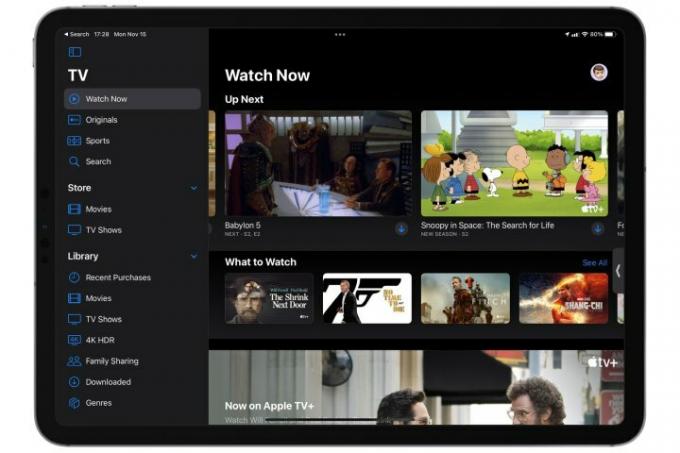
Die TV-App erhält die gleiche Seitenleistenbehandlung wie viele andere Erstanbieter-Apps von Apple iPadOS 14, zusammen mit separaten Abschnitten für Filme und Fernsehsendungen, die Ihnen dabei helfen, Inhalte zu finden, die Sie im iTunes Store kaufen oder ausleihen können.
Wie üblich wird iPadOS 15.2 auch die gleichen kommenden Funktionen wie sein iPhone-Pendant erhalten, einschließlich der Möglichkeit, nach Unbekannten zu suchen AirTags das möglicherweise in der Nähe ist, sowie Unterstützung für das Hinzufügen eines alten Kontakts zu Ihrer Apple-ID und das Erstellen von „Meine E-Mail-Adressen ausblenden“ beim Verfassen neuer Nachrichten in der Mail-App. Es gibt auch Kommunikationssicherheit in Nachrichten (aber nicht die umstrittenere CSAM-Erkennungsfunktion, die viele Datenschutzbefürworter beunruhigte). Wann die endgültige öffentliche Veröffentlichung von iPadOS 15.2 erscheinen wird, ist noch nicht bekannt.
Kommt später im Jahr 2021
Eine der wichtigsten neuen iPad-Funktionen wird sein Universelle Kontrolle, welche wurde noch nicht veröffentlicht. Es wurde erwartet, dass es im Oktober mit MacOS Monterey auf den Markt kommt, aber ich gehe nicht davon aus, dass es mindestens später im Herbst mit MacOS 12.1 auf den Markt kommen wird. Mit Universal Control können Sie einen Mac und ein iPad nebeneinander – insgesamt bis zu drei Geräte – mit demselben Cursor steuern.
Das Einrichten ist so einfach wie das Platzieren der Geräte nebeneinander und das Bewegen des Maus- oder Trackpad-Zeigers über den Rand des Bildschirms des ersten Geräts hinaus. Es unterstützt sogar Drag-and-Drop zwischen diesen Geräten. Es ist im Grunde eine Erweiterung des Beiwagen Funktion, die Apple hinzugefügt hat iPadOS 13 vor zwei Jahren.
Ein weiteres Tool, das nicht viel Beachtung gefunden hat, ist Schnelle Spielplätze, eine App zum Erlernen des Erstellens von Apps und Code für iOS und iPadOS. Sobald Sie das Programmieren gelernt haben, benötigen Sie derzeit einen Mac, um tatsächlich Apps zu erstellen.
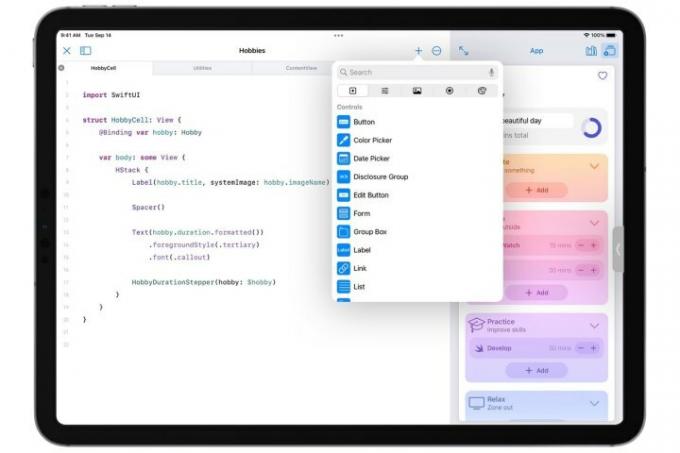
Nach der Veröffentlichung von Swift Playgrounds 4 wird sich das ändern. Mit dem Update wird SwiftUI eingeführt, mit dem Sie Code entwickeln und in Echtzeit sehen können, wie er Ihre App verändert. Sie können lernen, von Ihrem iPad aus zu programmieren, Apps zu erstellen und diese an den App Store zu senden.
Welche iPads erhalten iPadOS 15?
Das neue Update ist auf allen Geräten verfügbar, die iPadOS 13 und iPadOS 14 unterstützen. Natürlich das neu angekündigte Ipad Mini und das iPad wird es auch unterstützen. Dazu gehören diese Geräte:
- iPad Air 2 und neuer
- iPad (5. Generation) und neuer
- iPad Mini (4. Generation) und neuer
- iPad Pro, alle Modelle
Einige Funktionen sind auf Geräte mit bestimmten Chips beschränkt. Die einzigen Modelle, die nicht über A9-Chips (oder neuer) verfügen, sind das iPad Air 2 und das iPad Mini 4. Für iOS 15-Funktionen, die A12 Bionic-Chips erfordern, benötigen Sie diese Geräte:
- iPad Air 3 oder neuer
- iPad Mini 5 oder neuer
- iPad (8. Generation) oder neuer
Empfehlungen der Redaktion
- Ich habe mich gezwungen, ein 14,5-Zoll-Tablet auszuprobieren – und es lief nicht sehr gut
- iPadOS 17 hat gerade meine Lieblingsfunktion des iPad noch besser gemacht
- Ich wäre wütend, wenn das iPhone 15 Pro diese eine Funktion nicht bekommt
- Die Installation eines wichtigen Sicherheitsupdates für Apple-Geräte dauert nur wenige Minuten
- Warum Sie Apple Pay bei Walmart nicht nutzen können




